- avoir le double NAT ou les restrictions ISP signifient que vous ne pourrez pas rendre votre serveur Minecraft public.
- Dans ces situations, le transfert de ports peut devenir difficile, en particulier pour les novices.
- Radmin VPN peut vous aider à créer un VPN auquel vous et vos amis pouvez vous connecter.
- Avec Radmin VPN, Minecraft vous détectera sur le même réseau et vous permettra d'héberger/rejoindre des serveurs LAN.
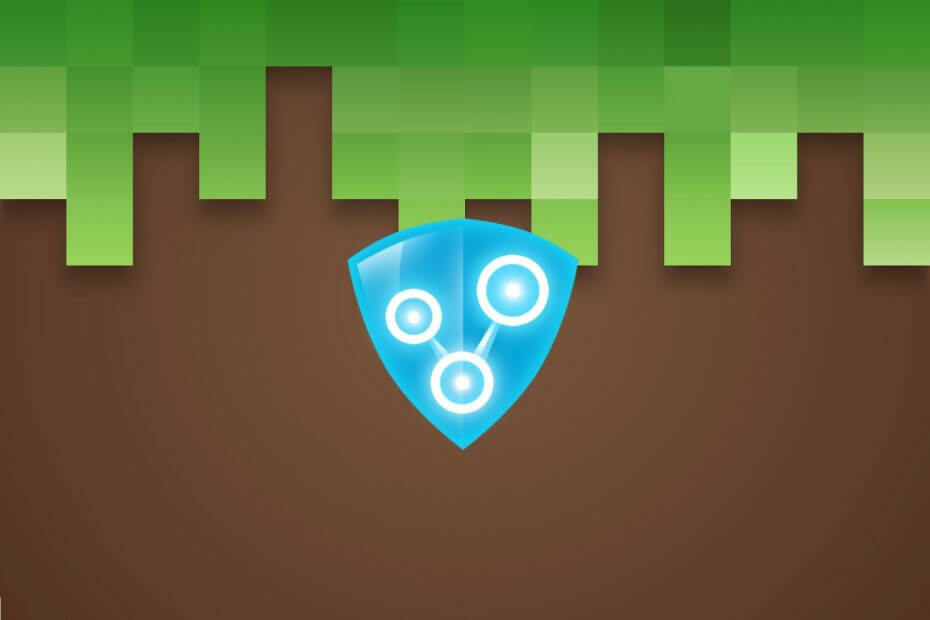
Minecraft est toujours l'un des jeux les plus populaires sur le marché, même après tant d'années. Comme il convient à la plupart des âges, sa base de fans englobe un large éventail d'utilisateurs qui aiment y jouer.
À chaque mise à jour, le jeu obtient de plus en plus de contenu que vous pouvez utiliser pour développer votre monde.
5 meilleurs VPN que nous recommandons
 |
59% de réduction disponible pour les plans de deux ans |  Vérifiez l'offre ! Vérifiez l'offre ! |
 |
79% de réduction + 2 Mois offerts |
 Vérifiez l'offre ! Vérifiez l'offre ! |
 |
85 % de réduction! Seulement 1.99$ par mois pendant 15 mois |
 Vérifiez l'offre ! Vérifiez l'offre ! |
 |
83% de rabais (2.21$/mois) + 3 Mois offerts |
 Vérifiez l'offre! Vérifiez l'offre! |
 |
76% (2.83$) sur 2 ans |
 Vérifiez l'offre ! Vérifiez l'offre ! |
Les serveurs Minecraft sont souvent hébergés par des utilisateurs réguliers
Cependant, si vous avez déjà joué à Minecraft auparavant, vous pouvez convenir que c'est ennuyeux sans amis. Plus encore, vous savez peut-être qu'il n'y a pas de serveur dédié officiel Minecraft, car la communauté héberge la plupart des serveurs.

Accès Internet Privé
Vous voulez protéger votre confidentialité en ligne lorsque vous jouez à Minecraft sur un serveur public? PIA est l'un des VPN qui ne sont pas bloqués.
Achetez-le maintenant
Vous pouvez même créer un serveur sur votre propre ordinateur si vous le souhaitez. Notre guide complet vous montrera comment créer un serveur Minecraft pour vous et vos amis, pas à pas.
La création d'un serveur public Minecraft peut parfois échouer
Dans certaines situations comme avoir une double restriction NAT ou ISP, vous ne pourrez pas rendre votre serveur public. Par conséquent, vos amis ne pourront pas le voir, et encore moins vous rejoindre dans votre super basé sur des blocs aventure.
Du côté positif, il existe un moyen de contourner cette limitation malheureuse en créant un serveur LAN. Généralement, vous devez être sur le même réseau physique pour vous connecter à un serveur LAN.
Cependant, nous connaissons une solution de contournement qui implique Radmin et nous vous donnerons le scoop en quelques-uns.
Comment utiliser Radmin VPN pour Minecraft ?
- Télécharger Radmin VPN du site officiel
- Installez Radmin VPN sur l'ordinateur qui agira comme hôte

- Clique le Créer un réseau bouton dans la fenêtre principale de Radmin VPN
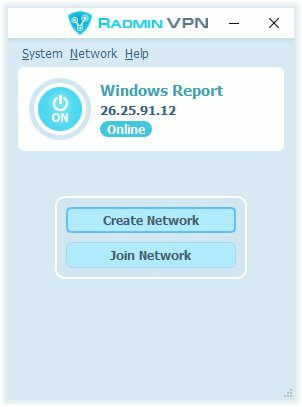
- Choisissez un nom pour votre réseau et configurez un mot de passe (minimum 6 caractères)
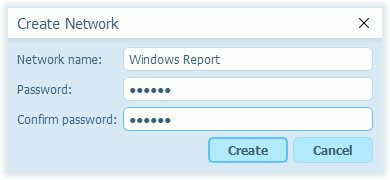
- Clique le Créer bouton
- Dites à vos amis le nom du réseau et le mot de passe
Comment héberger un serveur LAN Minecraft ?
- Lancez Minecraft sur le PC hôte
- Cliquez sur Solo
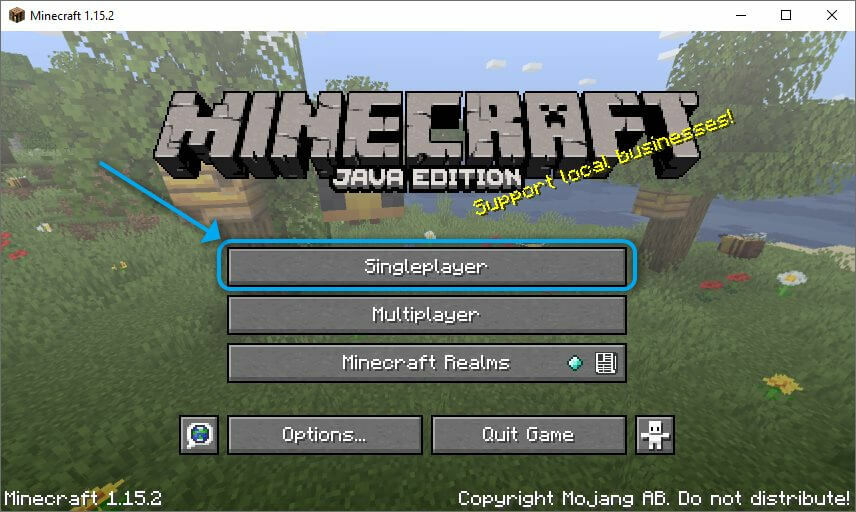
- Sélectionner CréerNouveau monde
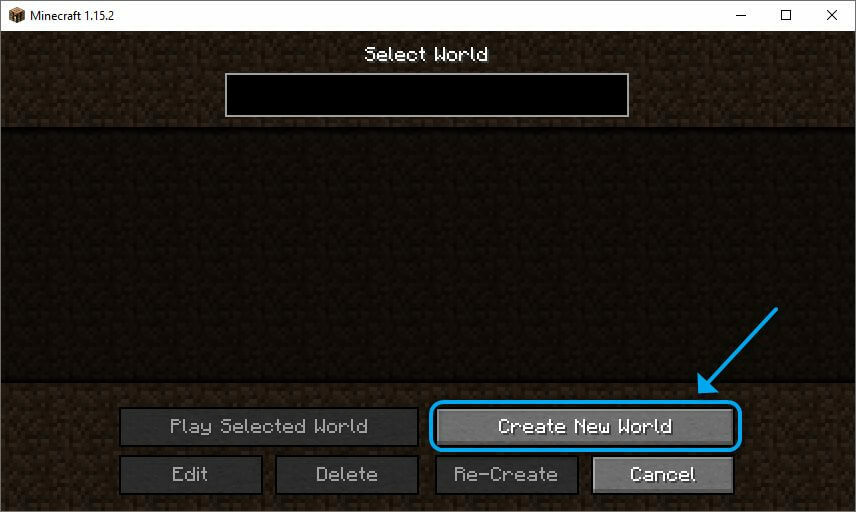
- Personnalisez votre monde
- Clique le CréerNouveau monde bouton encore une fois
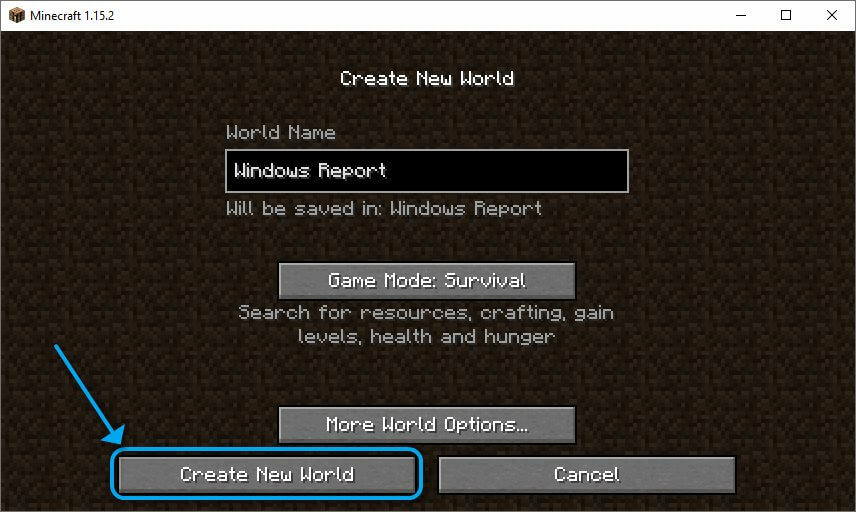
- Une fois que votre monde est chargé, appuyez sur le Esc touche de ton clavier
- Sélectionner Ouvert au Lan depuis le menu du jeu
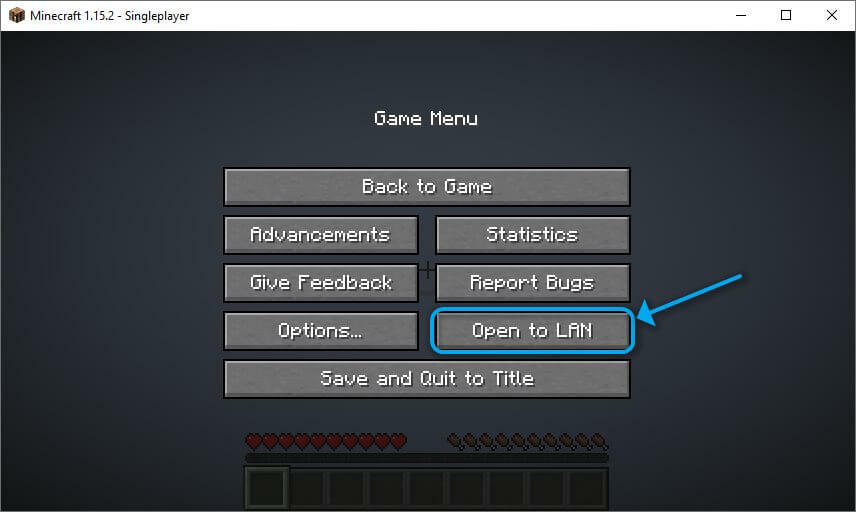
- Personnalisez votre jeu LAN
- Cliquez sur Démarrer le réseau local Monde
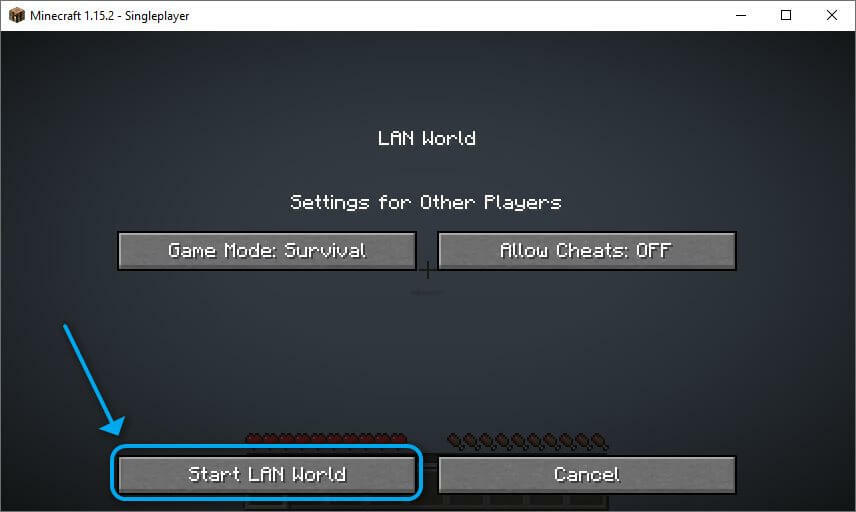
- Notez le numéro de port à 5 chiffres (vos amis en auront besoin pour se connecter)
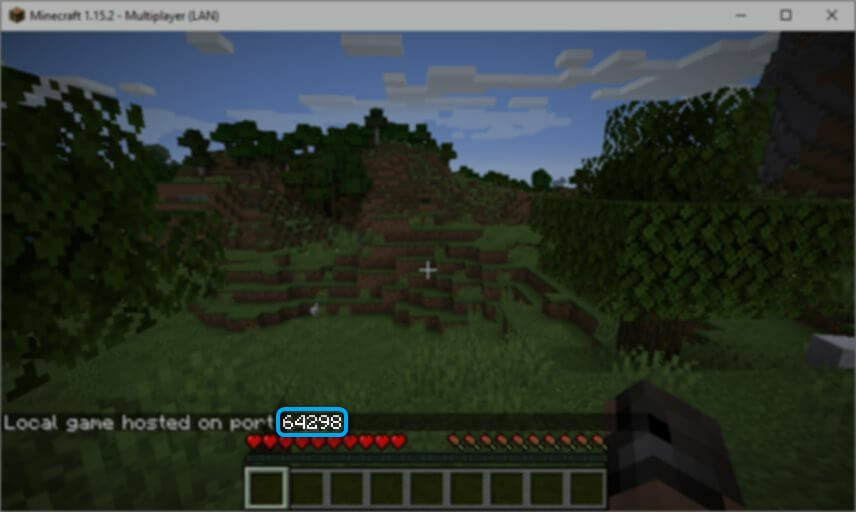
Comment rejoindre un serveur LAN Minecraft ?
- Lancez le client VPN Radmin sur votre PC
- Frappé + sur votre clavier ou cliquez sur le Rejoindre le réseau bouton
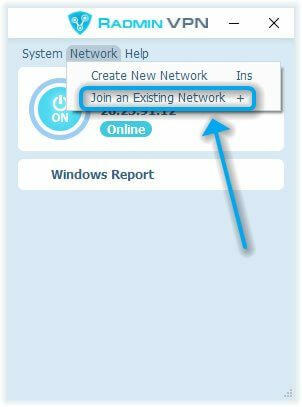
- Assurez-vous que vous êtes dans le Réseau privé languette
- Tapez le nom du serveur et son mot de passe
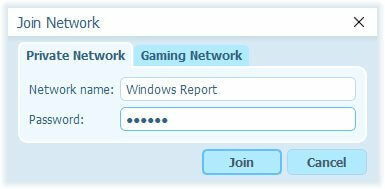
- Cliquez sur Rejoindre
- Noter la IP du réseau hôte
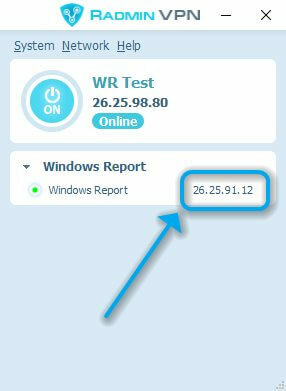
- Lancez Minecraft sur votre PC
- Cliquez sur Multijoueur
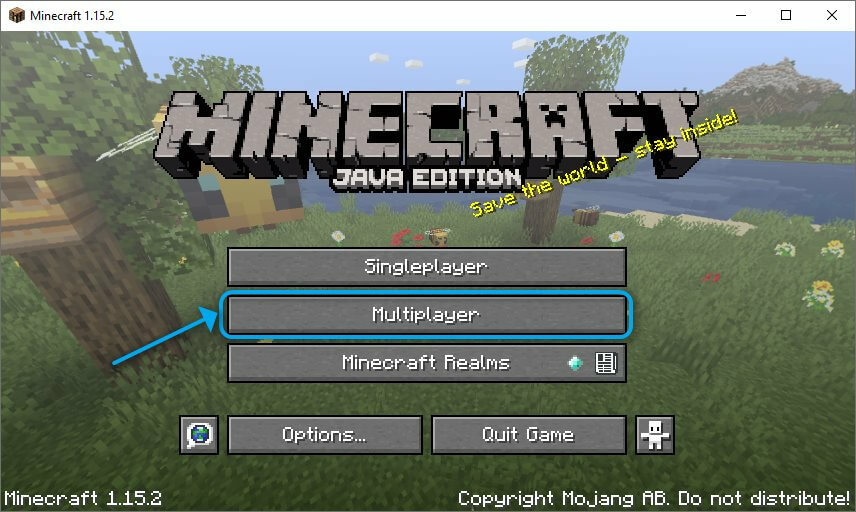
- Sélectionner Ajouter un serveur (ou alors Directrelier)
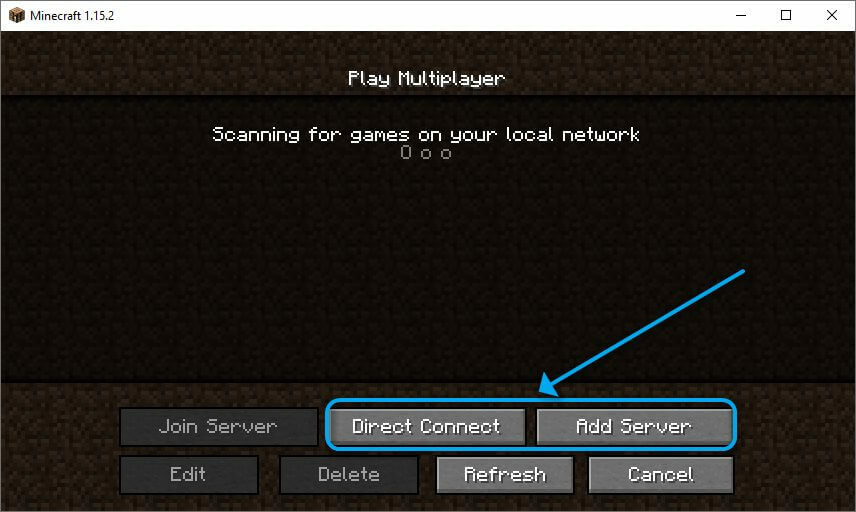
- Choisissez un nom pour le serveur
- Tapez le IP et Port chiffres dans le Champ Adresse du serveur (il devrait ressembler à l'image ci-dessous)
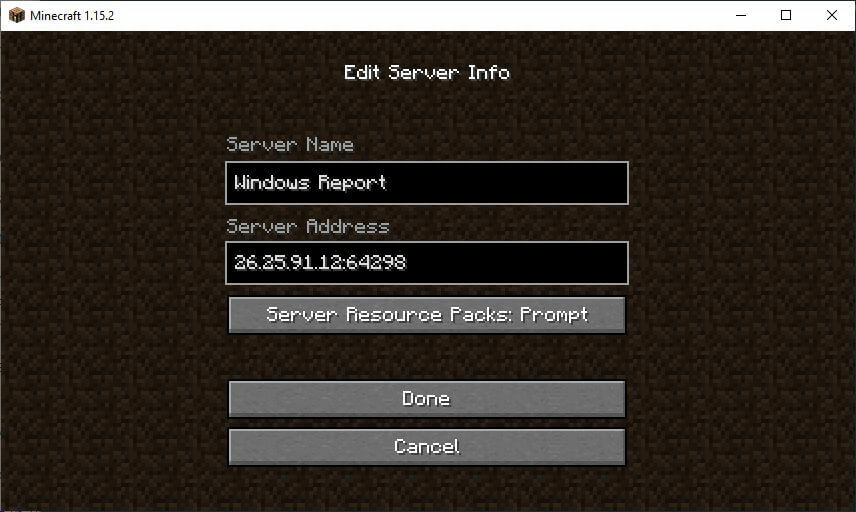
- Cliquez sur Fait
Les jeux Minecraft LAN ne s'affichent pas? Notre guide peut vous aider à résoudre ce problème en un rien de temps.
Jouez à Minecraft sur LAN avec Radmin VPN
Pour conclure, la création d'un serveur Minecraft public n'est pas toujours un succès. Dans certaines situations, il n'est tout simplement pas possible de rendre votre serveur public, mais cela ne devrait pas vous décourager.
Vous pouvez utiliser la solution de contournement que nous avons décrite ci-dessus pour créer un VPN pour vous et vos amis. Une fois connecté, Minecraft vous verra comme si vous étiez connecté au même réseau physique et vous permettra d'héberger et de rejoindre des serveurs LAN en un rien de temps.
Questions fréquemment posées
Radmin VPN crée un réseau privé auquel vous et vos amis pouvez vous connecter, de sorte que Minecraft pense que vous êtes sur le même réseau physique. Toi alors créer un serveur LAN comme d'habitude, et vos amis devraient pouvoir s'y connecter.
Si vous ne pouvez pas vous connecter au serveur Minecraft de votre ami, votre le pare-feu peut bloquer le programme ou le port. Vous devrez autoriser le port/programme via votre pare-feu Windows et tout devrait bien se passer.
Si vous devez protéger votre identité en ligne et garder vos activités en ligne privées, vous pouvez envisager d'utiliser un VPN même en jouant à Minecraft. Voici nos Top 5 des VPN Minecraft pour Windows et Mac.


